oppo 手机字体大小怎么调?
PO手机字体大小的调整方法因系统版本和具体机型而异,但整体流程较为统一,以下是详细的操作步骤和注意事项:

通过系统设置调整字体大小
- ColorOS 12及以上版本:进入「设置 > 个性化定制 > 字体与显示」,选择系统字体后,可调整字体大小和显示大小,部分机型还支持“场景自适应”功能(需选择OPPOSans字体),可自动优化不同场景下的显示效果。
- ColorOS 11.0-11.3版本:进入「设置 > 显示与亮度(个性化定制) > 字体与显示」,调整字体大小和显示大小,选择OPPOSans字体时,可额外调节字体粗细。
- ColorOS 7.0-7.2版本:进入「设置 > 显示与亮度 > 字体大小/显示大小」,选择系统字体后进行调整。
快捷调整方式
- 搜索直达:在设置界面顶部的搜索框输入“字体大小”,可直接跳转到调整页面,避免层层点击。
- 滑动条微调:在字体大小设置页面,通过左右滑动滑块或点击“+”“-”按钮,可实时预览并调整字体大小。
其他功能与注意事项
| 功能/注意事项 | 说明 |
|---|---|
| 老人模式 | 部分机型在「设置 > 辅助功能」中提供“老人模式”,开启后自动放大字体和图标。 |
| 第三方字体支持 | 在「个性化定制 > 字体」中可下载主题商店的字体,但需将系统语言设为“中文(简体)”。 |
| 无障碍设置 | 在「设置 > 辅助功能」中,可通过“屏幕阅读器”或“放大手势”进一步优化显示效果。 |
| 繁体中文限制 | 若系统语言为繁体中文,需先切换至“中文(简体)”才能修改字体。 |
常见问题解答
为什么调整后部分应用字体未变化?
部分第三方应用可能未适配系统字体大小,需在应用设置中单独调整,某些界面(如锁屏字幕)需在特定设置中单独调整。
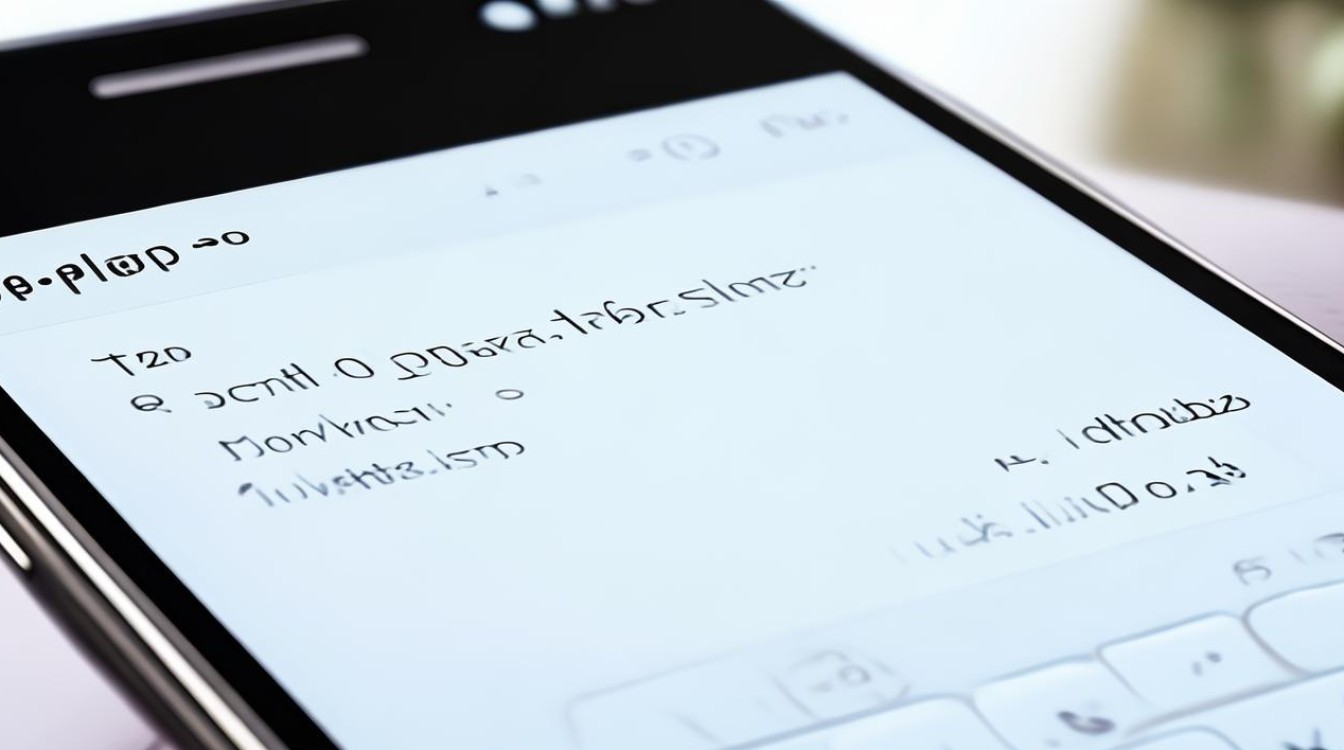
如何恢复默认字体大小?
进入字体大小设置界面,将滑块调整至中间位置(默认值),或通过「设置 > 还原默认设置」重置(需注意可能影响其他
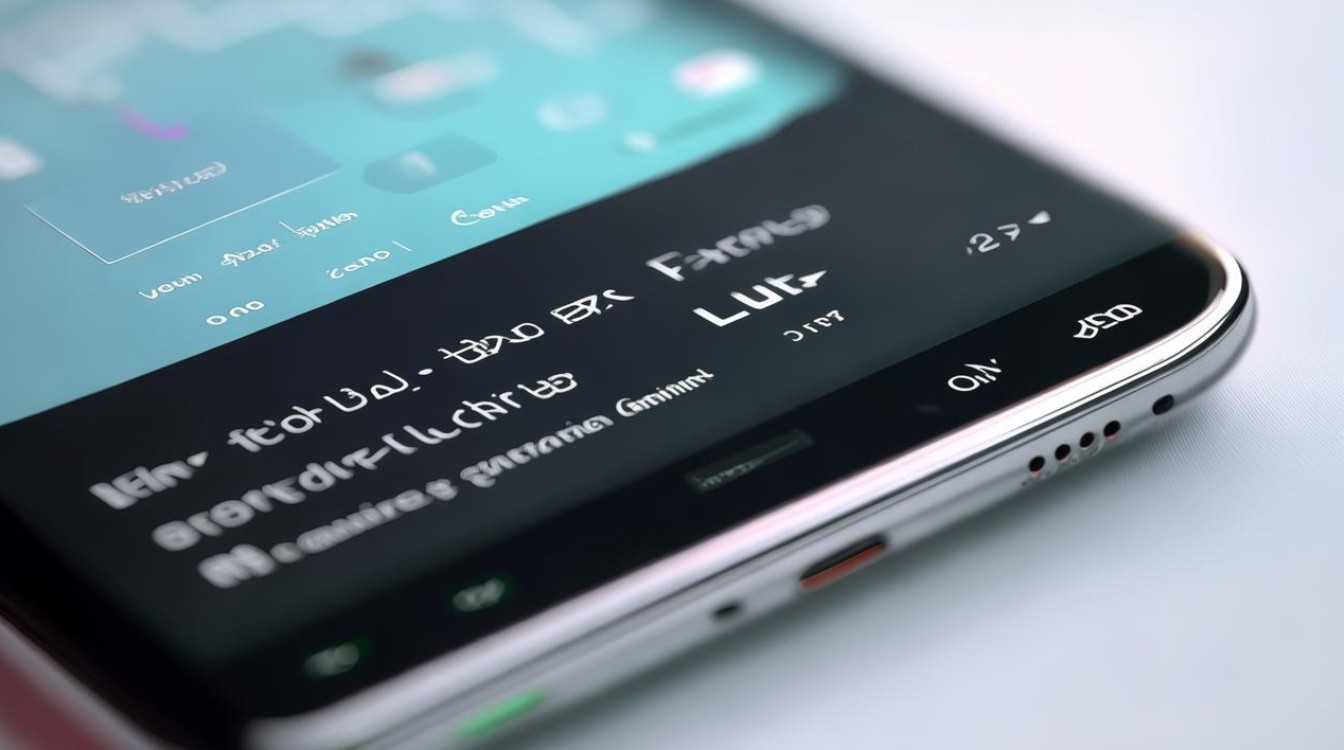
版权声明:本文由环云手机汇 - 聚焦全球新机与行业动态!发布,如需转载请注明出处。












 冀ICP备2021017634号-5
冀ICP备2021017634号-5
 冀公网安备13062802000102号
冀公网安备13062802000102号